您好,登錄后才能下訂單哦!
您好,登錄后才能下訂單哦!
這篇文章將為大家詳細講解有關如何使用Python代碼寫出pdf轉word小工具,小編覺得挺實用的,因此分享給大家做個參考,希望大家閱讀完這篇文章后可以有所收獲。
上面為pdf截圖內容,下面為轉化后的word截圖內容
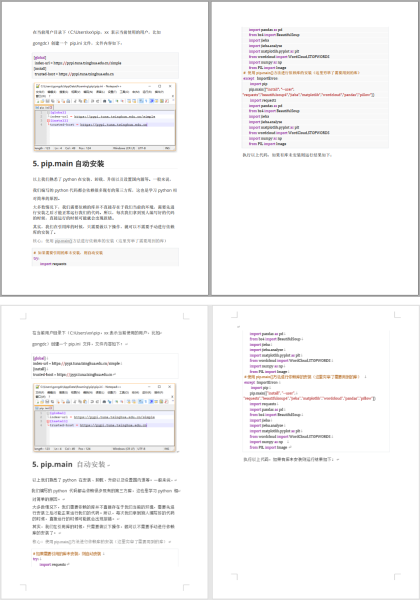
接下來,我們試試自己動作寫這個工具吧!
由于我們采用的是python進行工具編寫,并最終需要打包成一個exe文件供我們使用。為了降低包體大小,我們需要先創建一個虛擬環境備用。
另外,pdf轉word有現成的第三方庫pdf2docx,同時關于gui我們用的是pysimplegui,打包成exe采用的是pyinstaller。在創建虛擬環境后,我們將這些需要用到的第三方庫也一一安裝吧。
# 創建虛擬環境 conda create -n env_pdf python=3.8.8 # 激活虛擬環境 conda activate env_pdf # 安裝三個庫 pip install pdf2docx pip install pysimplegui pip install pyinstaller
關于這三個庫,大家可以查閱官方文檔了解更多:
pdf2word : https://dothinking.github.io/pdf2docx/index.html
pysimplegui:https://pysimplegui.readthedocs.io/en/latest/
pyinstaller:http://www.pyinstaller.org/
前期準備工具就緒,我們開始進入工具編寫階段。
pdf轉word感覺是一個存在已久的話題,現在其實市面上很多工具可以使用,不過完全免費的可能需要認真找找。
我們知道python有很多處理pdf文檔的第三方庫以及處理word的第三方庫,所以有人就將這兩類庫的功能進行了整合,從而有了今天的主角pdf2docx。
基本思路:
利用PyMuPDF獲取頁面元素,例如文本和形狀及其位置
再利用元素間的相對位置關系推斷內容
最后使用python-docx將上一步解析的內容元素重建為docx格式的Word文檔
基于以上情況,咱們這個工具在進行操作的時候會存在以下不足:
無法識別和重建PDF掃描件
根據有限的、確定的規則建立PDF與docx元素之間的映射并非完全可靠,也就是說僅能處理常見的規范的格式,而非百分百還原
當然,以上這些我們都不用管,直接參考官方給到的代碼即可:
from pdf2docx import Converter
import re
# 傳入文件絕對路徑
def pdf_to_word(fileName):
pdf_file = fileName
# 正則獲取不含文件類型后綴的部分,用于組成word文檔絕對路徑
name = re.findall(r'(.*?)\.',pdf_file)[0]
docx_file = f'{name}.docx'
cv = Converter(pdf_file)
cv.convert(docx_file, start=0, end=None)
cv.close()其中,start和end參數指定待轉換pdf文檔的頁碼范圍(默認是從0開始到最后一頁);也可以通過pages指定不連續的頁面,例如pages=[1,3,5]。
關于pdf轉word的功能,我們需要的就是選擇待轉化的文件、開始轉化即可,另外記錄一下操作流讓我們知道進度就完美了。所以,功能其實很簡單,我們基于以上功能設計簡單的GUI如下:
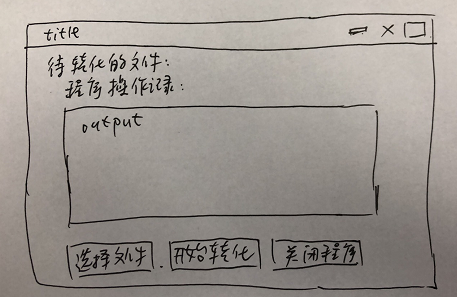
ue設計手稿
由于我們這次用到的是pysimplegui這個超級簡單好用的工具庫,那么為了滿足以上功能,編碼如下(思路見注釋)。
import PySimpleGUI as sg
import re
# 主題設置
sg.theme('DarkTeal7')
# 布局設置
layout = [
[sg.Text('待轉化的文件是:',font=("微軟雅黑", 12)),sg.Text('',key='filename',size=(50,1),font=("微軟雅黑", 10),text_color='blue')],
[sg.Text('程序操作記錄',justification='center')],
[sg.Output(size=(80, 20),font=("微軟雅黑", 10))],
[sg.FileBrowse('選擇文件',key='file',target='filename'),sg.Button('開始轉化'),sg.Button('關閉程序')]
]
# 創建窗口
window = sg.Window('pdf轉word工具,作者@微信公眾號:可以叫我才哥', layout,font=("微軟雅黑", 15),default_element_size=(50,1))
# 事件循環
while True:
event, values = window.read()
if event in (None, '關閉程序'):
break
if event == '開始轉化':
if values['file'] and re.findall(r'\.(\S+)',values['file'])[0]=='pdf':
fileName = values['file']
pdf_to_word(fileName)
print('\n----------轉化完畢----------\n')
else:
print('文件未選取或文件非pdf文件\n請先選擇文件')
window.close()不得不說,確實會比PyQt5要來的簡單。
sg.theme('DarkTeal7')是設置gui的主題,pysimplegui提供很多主題,大家可以自由選擇;
layout就是設置布局,具體我們根據UE手稿需求從上到下依次設置:
sg.Text()設置文本內容和格式
sg.Output()設置print輸出的地方
sg.FileBrowse()設置文件選擇瀏覽器,key是指定健名稱,target是選定的文件夾名
sg.Button()設置按鈕
sg.Window()是創建窗口,可以帶窗口名稱等信息
event和values是當執行window.read()函數時的返回值:其中event是事件,如點擊按鈕、選擇文件等;values是包含輸入的值,比如我們選擇文件后的文件名信息值。
結合之前的pdf轉word函數,這里的邏輯如下:
當我們點擊開始轉化按鈕,先判斷是否選擇了pdf文件,如果是則執行轉化函數,否則就提示文件未選擇或選擇的非pdf文件。
這里采用的是pyinstaller進行程序代碼打包,操作指令如下:
pyinstaller -F -w pdf轉word小工具.py
部分參數含義:
-F 表示生成單個可執行文件
-w 表示去掉控制臺窗口,這在GUI界面時非常有用
-p 表示你自己自定義需要加載的類路徑,一般情況下用不到
-i 表示可執行文件的圖標
其實,最新版本的word(office2019)已經天然支持對非掃描版pdf的讀取和轉化了,大家通過以下流程進行處理:文檔—>打開—>選擇待轉化pdf文件即可。
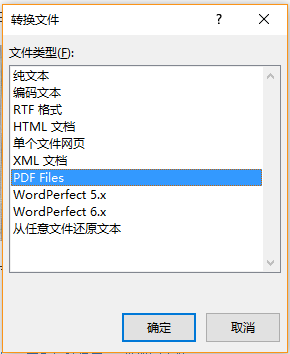
office-word自帶轉化功能
關于“如何使用Python代碼寫出pdf轉word小工具”這篇文章就分享到這里了,希望以上內容可以對大家有一定的幫助,使各位可以學到更多知識,如果覺得文章不錯,請把它分享出去讓更多的人看到。
免責聲明:本站發布的內容(圖片、視頻和文字)以原創、轉載和分享為主,文章觀點不代表本網站立場,如果涉及侵權請聯系站長郵箱:is@yisu.com進行舉報,并提供相關證據,一經查實,將立刻刪除涉嫌侵權內容。